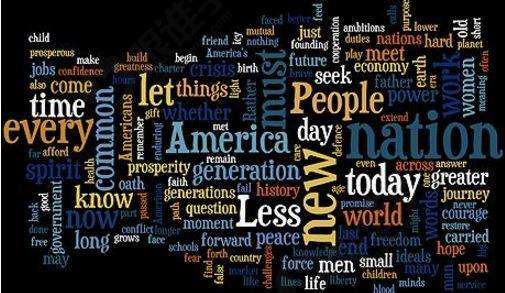如何从YouTube视频制作GIF?别急,今天小编给大家带来了使用4K Video Downloader视频下载工具制作GIF图的教程,操作简单,感兴趣的朋友快来跟小编你看看吧!
1. 启动4K Video Downloader。
4K Video Downloader for Mac(YouTube、Vimeo视频下载器)
立即下载
想要一款YouTube、Vimeo视频下载器下载工具?哪里可以下载安装youtube、vimeo视频下载器?小编今天为大家分享一款简单易用的4K高清视频下载工具—"4K Video Downloader"。4K Video Downloader Mac允许以高质量和最快的速度从YouTube下载视频,音频和字幕,并且连接允许,使用非常简单,只需从浏览器中复制视频链接,然后点击“粘贴网址”即可。
2022-04-25114.99 MB简体中文
2. 从浏览器复制视频URL。
3.在4K Video Downloader应用程序中 按“粘贴网址”按钮。
4. 在下载窗口中选择一种质量类型,然后按“下载”按钮。

5. 等待下载完成。
制作完YouTube视频后,要制作GIF,请打开Adobe Photoshop(以下屏幕截图所示的版本为22.3.1),然后执行以下操作:
1. 单击工具栏上的文件,将显示下拉菜单。
2. 将光标悬停在“导入”上,然后选择“将视频帧转换为图层”选项。

3. 选择您以前下载的视频。
4. 在“要导入的范围”部分中更改即将成为GIF的设置:选择范围长度并设置帧数限制(这有助于节省文件大小。)。
5. 移动视频缩略图下方的滑块以选择要使用的视频部分。

6.在对话框窗口中 选中“制作框架动画”框,然后单击“确定”。

7. 返回到“文件”菜单项,将光标悬停在“导出”上,然后单击“保存为Web旧版”选项。

8.就 这样!更改颜色数量,图像格式,循环选项,并在需要时使用其他设置进行播放,然后保存GIF。

以上就是小编给大家带来的全部内容,希望对你有所帮助,想了解更多Mac知识,请关注MacZ.com。
未经允许不得转载:搬瓦工VPS_美国VPS » 如何从YouTube视频制作GIF?
 搬瓦工VPS_美国VPS
搬瓦工VPS_美国VPS